
Większość użytkowników ma wiele aplikacji zainstalowanych na komputerze z systemem Windows 10. Każda z tych aplikacji zwykle prosi o pozwolenie na pracę w zespole. Jako użytkownicy mamy możliwość przeglądania tych uprawnień i zarządzania nimi. Dlatego zapobiegamy omawianiu nadużyć lub nie udzielamy zezwoleń, które naszym zdaniem nie są konieczne, lub które są sprzeczne z prywatnością.
Zarządzanie uprawnieniami aplikacji w systemie Windows 10 jest naprawdę łatwe. Dlatego poniżej podajemy kroki, które musimy wykonać, aby móc nim zarządzać w bardzo komfortowy sposób. Co musimy zrobić w tym przypadku?
Musimy najpierw przejdź do ustawień systemu Windows 10. W jej ramach musimy przejść do sekcji prywatności. Tam znajdziemy wszystkie opcje, które pozwalają nam zarządzać tymi uprawnieniami.
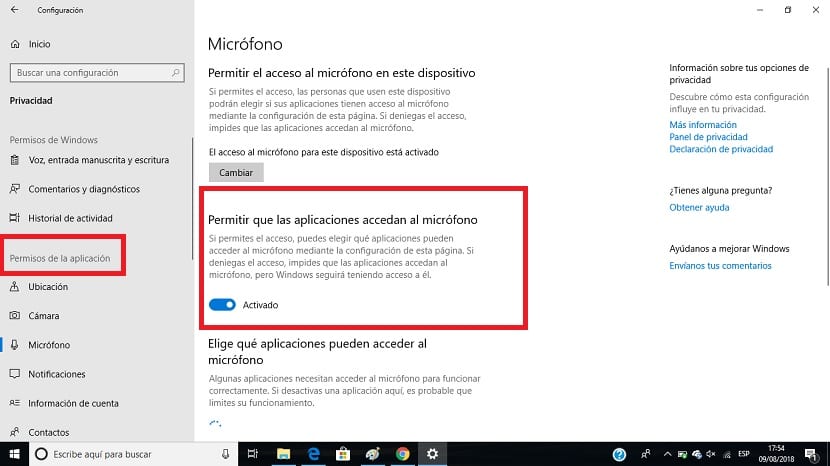
W kolumnie, która pojawia się po prawej stronie ekranu, znajdujemy opcję o nazwie «Uprawnienia do aplikacji«. To jest sekcja, w której w prosty sposób możemy zarządzać wszystkimi tymi uprawnieniami. W tej sekcji wszystko jest podzielone na różne kategorie (lokalizacja, mikrofon ...), które możemy zobaczyć pod jego nazwą.
To, na co pozwalają nam te kategorie, to zarządzać uprawnieniami, które się do nich odnoszą. Dzięki temu w zależności od każdej kategorii możemy wszystko skonfigurować, ponieważ jest to dla nas łatwiejsze. Musimy to zrobić spokojnie i naprawdę sprawdzając, jakich uprawnień nie uważamy za konieczne w Windows 10. To najlepszy sposób na osiągnięcie tego.
Gdy zmienimy pożądane aspekty, które są osiągane poprzez aktywację lub dezaktywację przełącznika obok każdej sekcji, po prostu musimy wyjść. Zarządzaliśmy już uprawnieniami aplikacji w systemie Windows 10. Prosty, ale skuteczny sposób ochrony naszej prywatności na komputerze.